Centinaia di milioni di utenti di computer e smartphone utilizzano il browser Google Chrome perché è veloce, offre un'interfaccia utente intuitiva e dispone di migliaia di app ed estensioni.
La maggior parte degli utenti di Chrome è soddisfatta del browser. Tuttavia, alcuni utenti si lamentano spesso dell'utilizzo eccessivo delle risorse da parte di Chrome. Il team dietro Chrome ha adottato diverse misure negli ultimi anni per ridurre l'ingombro complessivo della memoria di Chrome. Nonostante tutte queste misure, Chrome (come la maggior parte degli altri browser) consuma una notevole quantità di memoria quando sono aperte più schede.
Quando hai decine di schede aperte in Chrome (o qualsiasi altro browser), ogni scheda utilizza circa 50 MB di memoria e, quindi, il browser richiede molta memoria quando sono aperte decine di schede. Una scheda richiede circa la stessa quantità di memoria anche quando è in background.
Sebbene la maggior parte degli utenti tenga spesso aperte decine di schede, non utilizzano più di una scheda alla volta.
Se sei uno di quegli utenti che tengono aperte decine di schede in Chrome, sarai felice di sapere che è stata introdotta una nuova funzionalità in Chrome per ridurre l'utilizzo della memoria quando hai più schede inattive.
La nuova funzione di blocco delle schede in Chrome, quando abilitata, blocca automaticamente le schede aperte (pagine Web aperte) che sono inattive per 5 minuti. Quando le schede inattive sono bloccate, Chrome consumerà meno memoria. La nuova funzionalità è eccellente in quanto bloccherà solo le schede che sono in background (inattive) per 5 minuti. E se passi a una scheda bloccata, sarà resa disponibile proprio come le schede attive.
NOTA: Chrome ha già una funzione integrata chiamata Eliminazione schede, che elimina automaticamente la maggior parte delle schede inattive quando Chrome rileva che la memoria di sistema è in esaurimento. Tuttavia, questa funzione è diversa dal nuovo blocco delle schede poiché il blocco delle schede blocca le schede anche quando è disponibile memoria di sistema sufficiente.
Abilita o disabilita il blocco delle schede in Google Chrome
NOTA: La nuova funzione di blocco delle schede è attualmente disponibile solo nella versione canary di Chrome.
Ecco come abilitare la funzione di blocco delle schede in Google Chrome.
Passo 1: Apri una nuova scheda in Chrome. genere chrome://flags nella barra degli indirizzi (chiamata omnibox in Chrome) e premi il tasto Invio.
Passo 2: Scorri la pagina per vedere il Blocco schede opzione. Per abilitare la funzione Tab Freeze, seleziona Enabled dalla casella accanto ad essa. Selezionare Abilitato Blocca - Sblocca 10 secondi ogni 15 minuti se hai una pagina web live che vuoi mantenere aggiornata keep.
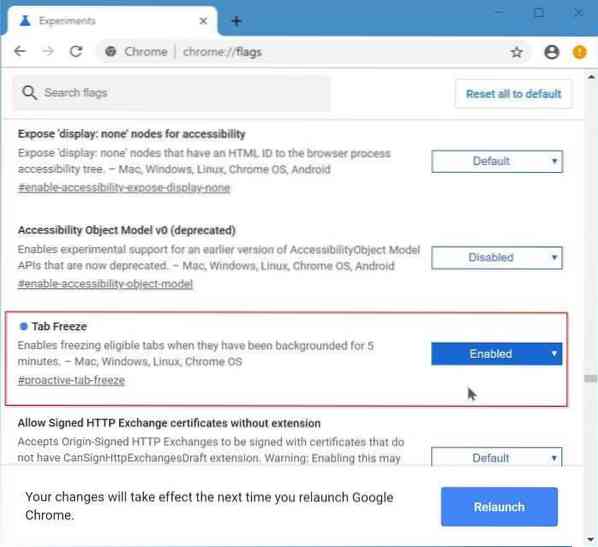
Fai clic sul pulsante Riavvia o riavvia manualmente Chrome per attivare il blocco delle schede.
Potrebbe interessarti anche come eseguire il backup delle password salvate nella guida del browser Chrome.
 Phenquestions
Phenquestions


